Сейчас, во времена повсеместного Интернета, каждый владелец компьютера может буквально за пару кликов кнопкой мышки скачать любой доступный браузер - программу для работы с ресурсами глобальной сети. Хотя у каждого подобного программного продукта есть целая армия поклонников, можно выделить Firefox от сообщества Mozilla. Среди прочих этот браузер выделяется отсутствием следящих модулей (чем особенно «прославился» "Хром" от "Гугл") и гуманными требованиями к вычислительным ресурсам. Для того чтобы работа с программой была удобной, должна быть выполнена настройка Firefox. Это позволит откорректировать браузер именно под свои требования.
Две возможности
Настройка Firefox может быть выполнена двумя способами: штатными средствами, доступными каждому пользователю, а также при помощи внесения непосредственных изменений в файл конфигурации. Хотя второй способ (скрытые настройки Firefox) более универсален, так как позволяет получить полный контроль над конфигурированием программы, новичкам использовать его следует с осторожностью. Необдуманное внесение изменений может привести к обратному эффекту - замедлению работы, сбоям и пр. Для запуска нужно в строке адреса набрать about:config. А вот настройка Firefox штатными средствами полностью безопасна: серьезно нарушить работу программы невозможно, а относительно небольшое количество пунктов позволяет легко восстановить прежнее состояние браузера.
 Основная настройка Firefox
Основная настройка Firefox
Мы уже указывали, что каждый пользователь должен настроить программу «под себя», поэтому слепо следовать приводимым рекомендациям не нужно. Итак, настройка начинается с запуска приложения и нажатия на оранжевую (в Stable и Beta версиях) кнопку Firefox, находящуюся в верхнем левом углу окна программы. Далее в списке нужно найти «Настройки» и проследовать в одноименную вкладку. Блок «Запуск» дает возможность указать страницу, которая будет отображена при включении браузера. При установке расширения Speed Dial соответствующая домашняя страница, как правило, будет вставлена автоматически. Не стоит игнорировать возможность указания папки для загрузки файлов: это избавит от необходимости каждый раз искать проводником нужный путь. У одних пользователей это может быть рабочий стол, а у других - специальная папка на диске. Во вкладке «Содержимое» нужно активировать блокировку это сбережет при посещении некоторых сайтов. Здесь же, напротив «Шрифт и цвета», следует нажать «Дополнительно» и в кодировках выставить Юникод (UTF-8).
 Вкладка «Приватность» содержит возможность включить в отсылаемые браузером пакеты данных специальную комбинацию символов, которая сообщает посещаемому сайту о том, что пользователь не хочет (или наоборот), чтобы создавался log-файл с его действиями. В то же время Интернет-ресурсы не обязаны следовать этому требованию. По крайней мере, пока. А вот если в блоке «История» запретить сохранение, то вся информация о сессии (посещенные страницы, набранные в формах данные и куки) будет уничтожаться после закрытия приложения. Фактически это аналог приватного режима. Полезно при работе за чужим компьютером. Пункты вкладки «Защита» призваны обезопасить пользователя в Сети. Отключать их не следует (кроме "Мастер-пароль", это по усмотрению). Вкладка «Дополнительно» дает возможность сделать браузер основным ("Системные - По умолчанию"). В блоке «Просмотр сайтов» все галочки должны быть установлены: это делает работу с сайтами удобнее. Пункт «Выбор данных» предназначен для поддержки разработчиков: при сбоях данные передаются на сервера Firefox, где они анализируются, и принимаются меры по устранению ошибок в будущих версиях. С вкладкой «Обновления» особых вопросов обычно не возникает: отказ, ручной и автоматический режимы. А вот в «Сеть - Настройка» можно прописать порты и адреса при работе через прокси-сервер (локальный или сетевой).
Вкладка «Приватность» содержит возможность включить в отсылаемые браузером пакеты данных специальную комбинацию символов, которая сообщает посещаемому сайту о том, что пользователь не хочет (или наоборот), чтобы создавался log-файл с его действиями. В то же время Интернет-ресурсы не обязаны следовать этому требованию. По крайней мере, пока. А вот если в блоке «История» запретить сохранение, то вся информация о сессии (посещенные страницы, набранные в формах данные и куки) будет уничтожаться после закрытия приложения. Фактически это аналог приватного режима. Полезно при работе за чужим компьютером. Пункты вкладки «Защита» призваны обезопасить пользователя в Сети. Отключать их не следует (кроме "Мастер-пароль", это по усмотрению). Вкладка «Дополнительно» дает возможность сделать браузер основным ("Системные - По умолчанию"). В блоке «Просмотр сайтов» все галочки должны быть установлены: это делает работу с сайтами удобнее. Пункт «Выбор данных» предназначен для поддержки разработчиков: при сбоях данные передаются на сервера Firefox, где они анализируются, и принимаются меры по устранению ошибок в будущих версиях. С вкладкой «Обновления» особых вопросов обычно не возникает: отказ, ручной и автоматический режимы. А вот в «Сеть - Настройка» можно прописать порты и адреса при работе через прокси-сервер (локальный или сетевой).
Восстановление
Иногда требуется сохранить настройки Firefox. Например, при переустановке системы. Это очень просто сделать при помощи программы MozBackup. После запуска нужно из списка выбрать Firefox, указать режим backup и место сохранения профиля. При восстановлении выбираем restore.
Многие думают, что скорость загрузки интернет страниц зависит только от скорости интернет канала. Это не так.
Скорость загрузки страниц зависит и от браузера, от его настроек. С помощью настроек можно так ускорить Firefox
, что он будет летать. Сейчас я вам расскажу о том, как настроить Mozilla FireFox
так, чтобы сайты грузились на много быстрее, а также затрону кое какие другие настройки, которые сделают Firefox удобнее.
И так. Сначала…
Как ускорить Mozilla Firefox
Для начала запускаем Firefox. В адресной строке набираем (именно набираем, а не копируем и вставляем) about:config . Откроется вот такое предупреждающее окошко.

Жмём здесь «Я обещаю, что буду осторожен». Открывается вот такая страница с настройками. (картинка кликабельна)

Здесь можно как угодно настроить Firefox. Наверху страницы вы видите строку поиска. Вбив туда название настройки, внизу откроются настройки, в название которых входит название из поиска.

Это такого рода фильтр даже, а не поиск. Давайте теперь уже начнём непосредственно ускорение Firefox .
- Набираем в строке поиска параметров (можно просто скопировать и вставить наименование параметра) network.http.pipelining и меняем (нажав на этом параметре два раза левой кнопкой мыши) значение true .
- Следующим меняем параметр — network.http.proxy.pipelining , которому тоже меняем значение на true .
- Примерно так же меняем параметр network.http.pipelining.maxrequests , только ему вводим значение 32
- Потом делаем следующее: (нажатием правой кнопки мыши выводим список из которого выбираем Создать – Целое ) и создаём целый параметр с названием nglayout.initialpaint.delay и значением 0 .
- Далее находим параметр network.dns.disableIPv6 и изменяем ему значение false на True
- Следующие изменения: параметру content.notify.backoffcount (если его нет, то создаем (правая кнопка мышки – Создать – Целое5 .
- Примерно тоже делаем и с ui.submenuDelay (если его нет, то создаем также как описано выше, только ему присваиваем 0 .
- Ну и, на последок, параметру plugin.expose_full_path (правая кнопка мышки – Создать – Логическое)) даем значение значение true
Теперь о том, что делает каждый изменённый параметр
В протоколе HTTP версии 1.1, есть возможность в рамках одного
TCP-соединения отправлять несколько запросов веб-серверу. Учитывая, что
страницы сегодняшних сайтов как правило содержат большое количество
изображений и других объектов, время установления TCP-соединения (для каждого объекта) играет довольно большую роль. Как раз этой возможностью мы и воспользовались чтоб ускорить загрузку страниц, с помощью соответствующих настроек:
- network.http.version - 1.1, network.http.keep-alive - true.
Эти значения установлены по умолчанию и разрешают Firefox использовать
HTTP версии 1.1, включая возможность делать несколько запросов в
соединении. - network.http.pipelining - true
, network.http.proxy.pipelining - true
.
Эти параметры, делают возможным отправлять несколько запросов в соединении, не дожидаясь ответа сервера. - network.http.pipelining.maxrequests - 32 . Это значение задает максимальное количество запросов, которыe могут быть отправлены в соединении, от 1 до 32 . Указывать значение более 32 бессмысленно.
- nglayout.initialpaint.delay - 0
. Ну а этот, параметр уменьшает до нуля задержку перед прорисовкой (рендерингом) информации, полученной от веб-сервера, что позволяет увидеть запрошенную страницу чуток быстрее.
Параметр network.dns.disableIPv6, установленный в «false», отключает IPv6 DNS поиск, так как он не используется в российских сетях и увеличивает общее время загрузки страницы. - Параметр network.dns.disableIPv6 , установленный в «false», отключает IPv6 DNS поиск, так как он не используется в российских сетях и увеличивает общее время загрузки страницы.
- Параметр content.notify.backoffcount указывает число инициализированных повторных обработок web-страницы на основе таймера. После данного числа повторных обработок web-страница будет повторно обрабатываться только тогда, когда вычисление размещения больших частей web-страницы завершено. Если значение равно 1, инициализация не будет проводиться. Рекомендуется установить значение 5, так как оно оптимально между адекватным выводом того, что уже успело загрузиться и общей скоростью загрузки.
- Параметр ui.submenuDelay указывает длительность паузы перед показом подменю. Значение по умолчанию – 0, то есть она отсутствует и загрузка страницы выполняется сразу же, а пользователь не ждет загрузки других элементов страницы.
- Параметр plugin.expose_full_path при значении true задает полный путь к установленными плагинам, а не только их названием.
Полезные настройки Mozilla Firefox
Здесь я приведу несколько настроек, которые сделают браузер firefox удобнее для серфинга по интернету.
- Те, кто хотят, чтобы вкладки сохранялись при выходе из браузера и восстанавливались при последующем запуске мозилки меняем значение browser.showQuitWarning с false на true двойным нажатием левой кнопки мыши.
- Если вам не нравится пунктирная рамка, которая появляется вокруг ссылок и элементов форм при нажатии на них, то в параметре browser.display.focus_ring_width выставляем (нажав на строке этого параметра два раза левой кнопкой мыши) значение 0 (ноль).
- Для автоматической проверки орфографии firefox’ом во все возможных формах, где вы что либо пишете, находим в списке параметр layout.spellcheckDefault и выставляем ему значение 2 . При значении 1 (которое стоит по умолчанию) орфография проверяется не везде.
- Если вам не нравится, что при выделении текста парой кликов захватывается и пробел который идет после выделяемого текста\слова, то в параметре layout.word_select.eat_space_to_next_word выставляем значение false .
- Ну и напоследок для того, чтобы убрать секунды ожидания в диалоговом окне при установке плагинов или расширений, присваиваем параметру security.dialog_enable_delay значение 0.
Пожалуй все. Чтобы все изменения вступили в силу закрываем страничку с настройками и перезапускаем Firefox.
Послесловие.
Так же есть плагин FasterFox
, который тоже ускоряет Firefox
. Пользоваться им или нет, – дело Ваше.
Во всяком случае настроек Выше хватает и так.
PS: Так же, рекомендую почитать статью по . Перейдя по ссылке и прочитав публикацию вы узнаете как ускорить Firefox
не только при открытии страниц в интернете, но и при запуске браузера на компьютере. Рекомендую.
Описание настроек браузера Mozilla Firefox
Mozilla Firefox - один из самых популярных браузеров в мире. Пятая часть пользователей интернет во всем мире выбирают эту программу для использования в качестве обозревателя. Браузер был создан в 2004 году и в короткие сроки завоевал большое количество поклонников. Разработчики данной программы стараются максимально обезопасить пользователей интернет сети при этом, добавив сотни и тысячи дополнений которые помогают в работе и просто развлечению.
Основными возможностями браузера являются:
Устойчивая работа браузера и безопасность.
Возможность устанавливать дополнения, которых просто огромное количество.
Возможность загружать файлы, при этом приостанавливать и возобновлять загрузку.
Проверка обновлений, как самого браузера, так и его дополнений, что очень удобно, не стоит переживать за актуальность версии.
Встроенный JavaScript редактор, с возможностью тестирования, полезен веб редакторам и программистам.
Интеграция со многими популярными антивирусными программами.
Огромным плюсом работы данного браузера является его стабильность.
Mozilla Firefox имеет еще очень много полезных возможностей, которыми он отличается от других браузеров, если вы все таки решили использовать в работе данную программу, то она станет для вас незаменимым помощником.
Установка браузера
Итак, мы взвесили все плюсы и минусы в роботе Firefox и решили использовать его в качестве основного браузера. Для того, что бы установить данную программу нужно ее для начала скачать. Перейдем на сайт http://www.mozilla.org и в открывшемся окне нажмем кнопку «Загрузить бесплатно».
Сохраним инсталяционный файл и запустим на нашем компьютере.

В открывшемся окне нас поприветствует мастер установки, жмем «Далее».
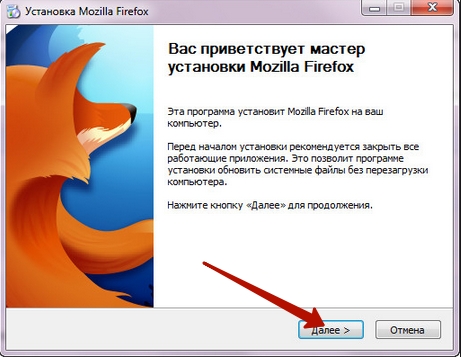
Следующие окно попросит нас о выборе типа установки, выберем «Обычная» и жмем «Далее».

После выбора типа установки нам укажут путь установки браузера и попросят сделать браузер основным, для этого стоит поставить галочку напротив пункта «Использовать Firefox как мой веб-браузер по умолчанию».

Выполнив все требования, жмем кнопку «Обновить» и ждем окончания установки.
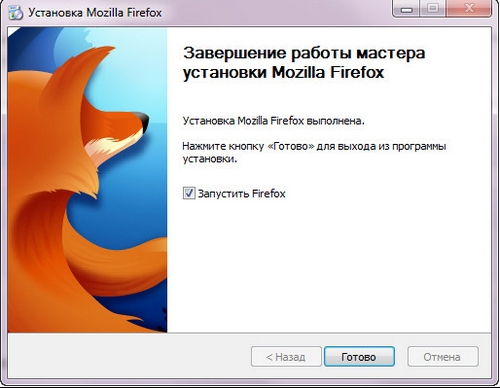
Настройка браузера
Установив браузер, запустим его и перейдем к настройке. Для этого перейдем на вкладку «Инструменты» в меню браузера, и в выпадающем меню выберем пункт «Настройка».

Запустившемся меню позволит произвести настройку всех компонентов браузера, для максимально удобной роботы с ним. Давайте разберем подробно все вкладки и произведем нужные нам настройки.
Вкладка «Основные»

Данная вкладка позволит изменить «Домашнюю страницу» браузера, а также настроить запуск первоначальной страницы. На этой же вкладке мы сможем изменить место размещения загрузок браузера, при этом указав выдавать запрос на сохранение.
Закладка «Вкладки»

Меню данной закладки позволяет производить операции с вкладками нашего браузера. Делать это вы сможете, устанавливая галочки напротив пунктов, которые вам нужны будут в роботе.
Закладка «Содержимое»
Как не трудно догадаться из названия закладки, в этом окне мы можем настроить отображение интернет страниц в нашем браузере. Поставив галочку напротив пункта «Блокировать всплывающих окон», мы избавимся от надоедливой рекламы, но если нам все же нужно открывать всплывающую страницу, то мы легко можем добавить ее в список исключений. В этом окне также можно установить шрифты и цвета отображаемых страниц, а также установить язык, предпочитаемый для отображения.

Вкладка «Приложения»

Меню этой вкладки позволяет настроить взаимодействие интегрирования разных приложений в браузер. Выбрав приложение, откройте выпадающий список и настройте действие, которое должен выполнять данный программный продукт.
Вкладка «Приватность»
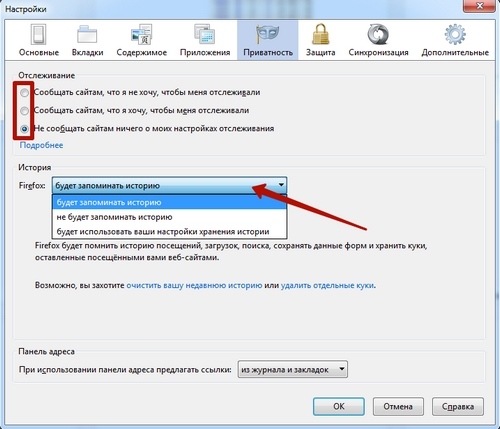
Данная вкладка используется для настройки, так называемой «анонимности» в сети. Здесь вы можете выбрать способ отслеживания вашей деятельности, настроить сохранение и отображение истории посещения сайтов.
Вкладка «Защита»
Защита вашего браузера настраивается именно на этой вкладке. Поставив галочки напротив пунктов, вы сможете обезопасить свое пребывание в сети. Для того, что бы добавить какую то страницу в исключение из правил, просто нажмите соответствующую кнопку и введите ее адрес в «Исключения».

Вкладка «Синхронизация»
Как и все современные браузеры Mozilla Firefox имеет очень полезное свойство сохранения учетных данных на своих серверах. Используя учетную запись, вы сможете иметь доступ к своим закладкам, настройкам и многому другому на любом компьютере. Для того, что бы произвести синхронизацию нужно иметь или создать учетную запись Mozilla Firefox.


Вкладка « Дополнительно»
Эта вкладка поможет нам настроить системные параметры браузера. На этой вкладке вы можете настроить параметры сети, обновления браузера и плагинов и многое другое.
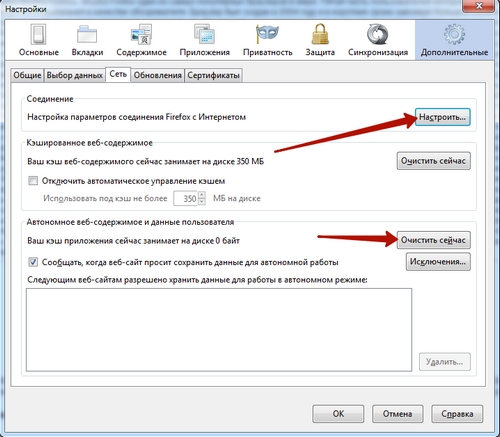
Установка и настройка плагинов
Для того установить плагины Firefox перейдите в меню браузера на вкладку «Дополнения».


В открывшемся окне найдите нужное вам дополнение, введя его название в поиск. Сделав это, перейдите на страницу дополнения и нажмите кнопку «Добавить в Firefox». После этого браузер загрузит его на ваш компьютер и попросит установить.

Нажмите кнопку «Установить сейчас» и дождитесь его инсталляции.

После установки система оповестит нас о установленном дополнении и вы можете пользоваться плагином.
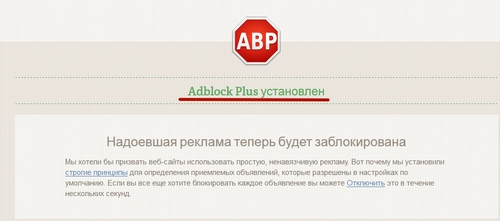
Для настройки данного дополнения кликните на пиктограмму в левом нижнем окне браузера.

В открывшемся меню мы сможем сконфигурировать фильтры плагина, а также произвести настройку блокировок.
Оптимизации работы Mozilla Firefox. Ниже описан встроенный функционал браузера для его тонкой настройки.
about:config — специальная страница в браузере Mozilla Firefox , содержащая множество настроек, недоступных в GUI (через графический интерфейс настроек) . Для запуска данной страницы нужно ввести в адресной строке: about:config и согласится с предупреждением:
На открытой странице можно увидеть список параметров, а так же поле «Поиск «, при помощи которого можно быстро найти интересующую настройку:

Для редактирования параметра нужно всего лишь дважды нажать на него левой кнопкой мыши (или выделить его и нажать ENTER) . Чтобы сбросить параметр в «по умолчанию » или удалить созданный, нужно нажать на него правой кнопкой мыши и выбрать пункт меню «сбросить «. Для добавления своего параметра нужно нажать правой кнопкой мыши на любом месте в списке параметров, в появившемся меню выбрать пункт «создать » и выбрать тип создаваемого параметра.
Параметр (типы параметров) — это строка в about:config , содержащая имя (название настройки которая меняется) и значение, которое соответствует данной настройке. А «тип параметра » — это то, какое значение может применять данная настройка: логическое, численное или строковое. Если тип логический, то данный параметр может принимать только 2 значения: TRUE и FALSE (Истинна/ложь, да/нет, 1/0 и пр…) . Численный тип значит что параметру можно присвоить только целое число. А строковый значит что значением данного параметра может быть любая строка (адрес сайта, набор числовых значений и т.д.) .
Список параметров — это параметры с их описанием и набором значений, которые может принимать данный параметр.
Структура — имя параметра, по которому можно найти требуемую настройку через поле «Поиск » в about:config (Тип параметра, возможно указание для каких версий Firefox данный параметр подходит) — описание параметра.
- первое из значений, которое может принимать параметр
- второе из значений, которое может принимать параметр
X. n-ое из значений, которое может принимать параметр
прим. * — примечание к данному параметру (настоятельно рекомендуется читать)
Список групп параметров — сюда вынесены группы параметров, которые применяются в связке для решения определённой задачи (отдельное использование какого-либо параметра из связки для обычного пользователя как правило бессмысленно) .
Параметры :
accessibility.tabfocus (Целое) — Параметр, отвечающий за переключение между ссылками, текстовыми полями, кнопками и т.д. при нажатии кнопки TAB. Значения:
1 — Переключение только между текстовыми формами
2 — Переключение между всеми средствами управления формы (кроме текстовых полей)
3 — Переключение между всеми формами
5 — Переключение между текстовыми полями, а так же ссылками
7 — Переключение между всеми средствами управления формы, а так же ссылками
accessibility.typeaheadfind.autostart (Логическое) — Запускать или нет автоматически (без Ctrl+F) быстрый поиск, при вводе букв. Значения:
TRUE — Запускать
FALSE — Не запускать
accessibility.typeaheadfind.enabletimeout (Логическое) — Выключать ли панель быстрого поиска с автоматическим стартом (Если не через Ctrl+F) через некоторое время. Значение:
TRUE — Проигрывать звук
FALSE — Не проигрывать его
accessibility.typeaheadfind.timeout (Целое) — Время (в Мс), через которое будет закрыта панель быстрого поиска.
accessibility.typeaheadfind.enablesound (Логическое) — Отвечает за звук, если набранный в быстром поиске текст не найден. Значения:
TRUE — Проигрывать звук
FALSE — Не проигрывать его
accessibility.typeaheadfind.soundURL (Строка) — тип звука при ошибке. Значения:
default — звук по умолчанию
beep — системный звук
app.update.interval (Целое) — интервал (в секундах), по прошествии которого проверяется наличие обновления браузера.
прим. 1 день это 86400 секунд
app.update.auto (Логическое, с Firefox 12) — параметр, отвечающий за автообновление Firefox. Значения:
TRUE — Firefox будет самостоятельно обновляться, не беспокоя пользователя
FALSE — Будет выдаваться запрос на обновление браузера (как у Firefox до 12 версии)
browser.altClickSave (Логическое) — отвечает за возможность сохранять объекты при клике ЛКМ с зажатой клавишей Alt. Значения:
TRUE — При клике на объект Alt+ЛКМ происходит его сохранение
FALSE — Стандартное поведение браузера
browser.backspace_action (Целое) — отвечает за поведение клавиши Backspase. Значения:
0 — при нажатии на клавишу происходит возвращение назад
1 — при нажатии на клавишу переход вперёд
2 — при нажатии на клавишу данная клавиша игнорируется браузером
browser.bookmarks.autoExportHTML (Логическое) — вариант сохранения закладок (places.sqlite/HTML файл). Значения:
TRUE — лисичка будет сохранять закладки в HTML
FALSE — закладки будут сохраняться в places.sqlite
browser.cache.check_doc_frequency (Целое) — как часто проверять страницу на изменения. Значения:
0 — один раз за сессию
1 — каждый раз при просмотре страницы
2 — не проверять, использовать кэш браузера
3 — проверять, когда страница устарела (определяется автоматически).
browser.cache.disk.enable (Логическое) — параметр, отвечающий за использование дискового кэша. Значения:
TRUE — использовать дисковый кэш
FALSE — не использовать
browser.cache.disk.capacity (Целое) — размер дискового пространства под кэш браузера (в килобайтах).
browser.cache.disk.parent_directory (Строка) — путь к папке, в которой будет создана папка cache с кэшем Firefox.
прим. Путь прописывается таким образом: X:\папка 1\папка 2\
прим 2. Для работы этой опции требуется установить параметру browser.cache.disk.enable значение TRUE
browser.cache.disk_cache_ssl (Логическое) — Разрешить кэширование защищённых страниц (HTTPS/SSL) или нет. Значения:
TRUE — разрешить
FALSE — запретить
прим. Для работы этой опции требуется установить параметру browser.cache.disk.enable значение TRUE
browser.cache.memory.enable (Логическое) — параметр, отвечающий за использование кэша в оперативной памяти. Значения:
TRUE — использовать кэш в оперативной памяти
FALSE — не использовать
browser.cache.memory.capacity (Целое) — определяет, как используется оперативная память для кэша браузера. Значения:
1 — размер определяется автоматически в процентах от общей оперативной памяти;
0 — оперативная память для кэша не используется;
n — максимальный размер кэша устанавливается в n килобайт
прим. Для работы этой опции требуется установить параметру browser.cache.memory.enable значение TRUE
browser.chrome.image_icons.max_size (Целое) — Максимальная ширина/высота изображения (в пикселях), для отображения его уменьшенной копии.
прим. Эта опция может понадобиться для корректной работы некоторых «кривых» тем, которые растягивают favicon’ы на половину панели вкладок.
browser.chrome.toolbar_tips (Логическое) — отображать или нет всплывающие подсказки при наведении курсора на активные элементы как браузера, так и сайтов. Значения:
TRUE — отображать
FALSE — не отображать
browser.download.lastDir.savePerSite (Логическое) — При сохранении файлов с включенным параметром «Всегда выдавать запрос на сохранение файлов» браузер запоминает последнее место сохранения. Данный параметр позволяет задать отдельную папку для каждого сайта. Значения:
TRUE — Для каждого сайта запоминается своё «последнее место сохранения файла»
FALSE — Последняя папка запоминается для всех сайтов
browser.download.manager.scanWhenDone (Логическое) — Проверка файлов антивирусом. Значения:
FALSE отключает проверку закачиваемых фалов антивирусом (увеличивается скорость, но уменьшается безопасность), так же отключается сообщение «Этот файл получен с другого компьютера и, возможно, был заблокирован с целью защиты компьютера»
TRUE проверка включена.
browser.download.manager.showAlertOnComplete (Логическое) — отвечает за сообщение о загрузке файлов. Значения:
TRUE — Показывать сообщение о загрузке файлов
FALSE — Не показывать сообщение о загрузке файлов
browser.download.manager.flashCount (Целое) — время (в секундах), в течение которого показывается сообщение о загрузке файлов.
прим. работы этой опции требуется установить параметру browser.download.manager.showAlertOnComplete значение TRUE
browser.download.panel.removeFinishedDownloads (Логическое) — убирать или нет законченные загрузки из списка закачек. Значения:
TRUE — убирать, как закачка будет закончена
FALSE — оставлять в списке
browser.download.useToolkitUI (Логическое, с Firefox 20) — отвечает за отображение нового менеджера загрузок, вместо старого (в виде отдельного окна). Значения:
TRUE — отображать менеджер загрузок отдельным окном
FALSE — отображать менеджер загрузок нового типа (всплывающая окно из копки)
browser.display.force_inline_alttext — отвечает за показывание картинок в браузере
TRUE — показывать картинки
FALSE — картинки не показывать, вместо них будет alt-текст
browser.display.show_image_placeholders (Логическое) — Параметр, отвечающий за показ значков загружаемых картинок (квадратики такие). Значения:
TRUE — Показывать значки
FALSE — Не показывать
browser.enable_automatic_image_resizing (Логическое) — автоматическое масштабирование (уменьшение) картинок. Значения:
TRUE – Включить
FALSE — Отключить
browser.formfill.enable (Логическое) — сохранение истории поиска и форм.
TRUE сохраняются данные, введенные в формы веб-страницы и строки поисковой системы (search bar)
FALSE введенные данные не сохраняются
browser.history_expire_days (Целое) — количество дней, в течение которого сохраняется история посещений.
browser.link.open_external (Целое) — определяет, как открывать ссылки из внешних приложений. Значения:
0 – Открывать в последней вкладке/окне
1 – В новом окне
2 – В новой вкладке последнего окна
browser.link.open_newwindow.restriction (Целое) — Позволяет открывать вкладки вместо новых окон. Значения:
browser.newtab.url (Строка) — определяет что будет открываться в новых вкладках. Значения:
about:blank — Пустая страница
file:///* — Путь к папке\файлу
browser.newtabpage.rows и browser.newtabpage.columns (Целое, с Firefox 18.0) — Количество строк и колонок миниатюр, отображаемых на стартовой странице, появившейся в Firefox с 13 версии.
browser.newtabpage.enabled (Логическое, с Firefox 13.0) — Параметр, отвечающий за добавление сайтов в новую стартовую страницу. Значения:
TRUE — Страницы добавляться будут
FALSE — Страницы добавляться не будут, однако те что уже есть, останутся. Поэтому их нужно будет удалить вручную.
browser.pagethumbnails.capturing_disabled (Логическое, с Firefox 12.0) — Запрет создания эскизов страниц для страницы «новая вкладка». Значения:
TRUE — Эскизы страниц создаваться не будут
FALSE — Запрет на создание эскизов отсутствует
browser.panorama.animate_zoom (Логическое) — Параметр, отвечающий за анимацию «увеличения» вкладки при выборе её из панорамы. Значения:
TRUE — Анимация будет отображаться
browser.preferences.advanced.selectedTabIndex (Целое) — определяет, какой раздел вкладки «дополнительные» основных настроек открывать по умолчанию. Значения:
0 — Общие
2 — Обновления
3 — Шифрование
browser.preferences.animateFadeIn (Логическое) — менять ли при переходе по разделам настроек браузера высоту окна. Значения:
TRUE — менять
FALSE — не менять
browser.preferences.InContent (Логическое, с Firefox 15.0) — Опция, отвечающее за открытия настроек не в отдельном окне, а в вкладке. Значения:
TRUE — Настройки будут открываться в новой вкладке
FALSE — Настройки будут, как и раньше, открываться в отдельном окне
browser.preferences.instantApply (Логическое) — требуется ли наживать кнопку подтверждения для изменения настроек. Значения:
TRUE — Настройки активируются незамедлительно. (при этом в окне есть только кнопка «закрыть»)
FALSE — Для активации настроек необходимо нажать кнопку подтверждения. (при этом используются 2 кнопки: «Ок» и «Отмена»)
browser.safebrowsing.enabled (Логическое) — разрешить защиту от фишинга или нет. Значения:
FALSE — отключить защиту
browser.search.defaultenginename (Строка) — Указание имени поискового движка, используемого по умолчанию.
browser.search.openintab (Логическое) — определяет, где открывать результаты поиска из строки поиска. Значения:
TRUE — результаты поиска, из строки поиска будут открываться в новой вкладке
FALSE — в текущей вкладке
browser.search.suggest.enabled (Логическое) — грубо говоря, показывается или нет подбор значений при вводе в строку поиска. Значения:
TRUE — да, запрашивать для поисковых плагинов эти предположительные значения.
FALSE — нет, не запрашивать.
browser.send_pings (Логическое) — отправлять ли уведомления о нажатии ссылки адресам, указанным в атрибуте «ping» тега. Значения:
TRUE — отправлять.
browser.sessionhistory.max_entries (Целое) — Количество запоминаемых шагов «назад/вперёд».
browser.sessionstore.interval (Целое) — Промежуток (В мс) через который происходит сохранение сессии.
прим. 10000 = 10 сек
browser.sessionstore.max_tabs_undo (Целое) — Количество закрытых табов, отображаемых в «недавно закрытых вкладках»
browser.showQuitWarning (Логическое) — Определяет, показывать или нет окно с вопросом, сохранять закрываемые вкладки до следующей сессии или нет.
TRUE — показывать окно
FALSE — не показывать
browser.sessionstore.max_concurrent_tabs (Целое) — Сколько вкладок загружать одновременно при восстановлении сессии. В предыдущих версиях браузер грузил все вкладки одновременно, что сильно загружало систему.
прим. Если присвоить параметру значение 0, то вкладки будут загружаться, когда на них переключаешься.
Важно!!! Начиная с Firefox 13 при создании данного параметра значения параметров browser.sessionstore.restore_on_demand и browser.sessionstore.restore_pinned_tabs_on_demand автоматически принимают значение FALSE.
browser.sessionstore.resume_from_crash (Логическое) — Показывать или нет диалог восстановления сессии после сбоя в работе лисички. Значения:
TRUE — показывать
FALSE — начинать новую сессию без каких либо предупреждений
browser.startup.homepage (Строка) — задаем адрес домашней страницы. Значения:
about:newtab — Страница, содержащая наиболее посещаемые сайты (Появилась в Firefox 13)
about:home — Стартовая страница (она же домашняя страница по умолчанию)
about:blank — Пустая страница
http://* — Адрес сайта, который будет открываться
file:///* — Путь к папке/файлу
browser.tabs.animate (Логическое) — отвечает за анимацию панели вкладок (открытие\закрытие вкладок). Значения:
TRUE — анимация включена
FALSE — анимация выключена
browser.tabs.warnOnClose (Логическое) — определяет: показывать или нет предупреждение о закрытии нескольких вкладок. Значения:
TRUE — показывать
FALSE — не показывать
browser.tabs.tabMaxWidth (Целое) — Максимальная ширина вкладок (в пикселях).
browser.tabs.tabMinWidth (Целое) — Минимальная граница ширины вкладок (в пикселях), после которой появляется кнопка прокрутки вкладок.
browser.tabs.tabClipWidth (Целое) — Ширина вкладки (в пикселях), начиная с которой пропадает крестик.
browser.tabs.closeButtons (Целое) — Наличие кнопки «закрыть» на вкладках. Значения:
0 — показывать кнопку закрытия только на активной вкладке
1 — показывать кнопки закрытия на всех вкладках
2 — вообще не показывать кнопки закрытия
3 — показывать единственную кнопку закрытия в конце панели вкладок (так было в Firefox 1.x)
browser.tabs.closeWindowWithLastTab (Логическое) — Определяет: закрывать ли браузер при закрытии последней вкладки. Значения:
TRUE – закрывать окно при закрытии последней вкладки.
FALSE — Окно закрываться не будет.
browser.tabs.loadFolderAndReplace (Логическое) — В каждой папке с закладками внизу есть пункт «Открыть всё во вкладках». Также можно кликать средней кнопкой мыши по самой папке (или Ctrl+ЛКМ). Значения:
TRUE – все открытые в данный момент вкладки текущего окна будут заменены
FALSE – новые вкладки будут добавлены к уже существующим
browser.tabs.insertRelatedAfterCurrent (Логическое) — Данный параметр определяет где будут открываться новые вкладки.
TRUE — Новые вкладки будут открываться сразу за текущей вкладкой.
FALSE — Новые вкладки будут открываться в конце списка вкладок.
browser.tabs.loadBookmarksInBackground (Логическое) — У каждой закладки в контекстном меню есть пункт «Открыть в новой вкладке». Также можно кликать средней кнопкой мыши по закладке (или Ctrl+ЛКМ). Значения:
TRUE – новая вкладка откроется в фоне
FALSE – будет произведено переключение на новую вкладку
browser.tabs.loadDivertedInBackground (Логическое) — Определяет, как будут открываться вкладки, открываемые вместо окон), а также ссылки из внешних приложений. Значения:
TRUE – открывать такие вкладки в фоне
FALSE – переключаться на открываемые вкладки
browser.triple_click_selects_paragraph (Логическое) — определяет, что выделять при тройном клике по тексту. Значения:
TRUE – будет выделяться абзац
FALSE – будет выделяться строка
browser.underline_anchors (Логическое) — подчёркивать ссылки или нет. Значения:
FALSE – не подчёркивать
browser.urlbar.clickSelectsAll (Логическое) — автоматическое выделение всей строки в поле адресной строки. Значения:
TRUE – Включить
FALSE — Отключить
browser.urlbar.hideGoButton (Логическое) — управление кнопкой перехода на страницу (кнопка справа от адресной строки) Значения:
TRUE — кнопка видна. Значение не связано с безопасностью, только с багом кастомизации панелей
FALSE — кнопка спрятана
browser.urlbar.maxRichResults (Целое) — При вводе в адресную строку текста. Браузер старается предугадать наши желания и выводит под строкой адреса предполагаемые адреса, но это не всегда удобно. В данном параметре указывается количество показываемых предположений.
прим. Для отключения вывода данных адресов нужно поставить данному параметру значение -1
browser.urlbar.formatting.enabled (Логическое) — отвечает за выделение цветом домена в адресной строке. Значения:
TRUE – Включить выделение цветом
FALSE — Отключить выделение
browser.urlbar.trimURLs (Логическое, с Firefox 7.0) — Отвечает за отображение в адресной строке префикса «http://» (но при копировании адреса из адресной строки в буфер обмена префикс копируется). Значения:
TRUE – Прятать префикс
FALSE — Отображать его
browser.xul.error_pages.enabled (Логическое) — определяет метод показа ошибок соединения с сервером. Значения:
TRUE – если адрес не загружается, Firefox показывает в этой вкладке стандартную страницу с ошибкой.
FALSE – если адрес не загружается, Firefox показывает JavaScript-окошко, а вкладка остаётся пустой.
converter.html2txt.header_strategy (Целое) — как обрабатывать HTML заголовки, при сохранении web-страницы в простой текст. Значения:
0 — никак не обрабатывать
1 — Делать отступ (по принципу — H(n+1) сдвигается больше чем H(n))
2 — Нумеровать и делать небольшой отступ
config.trim_on_minimize (Логическое, создаётся) — Отвечает за местонахождении памяти во время сворачивания браузера. Значения:
TRUE при сворачивании браузера все его данные будут переноситься из ОЗУ (оперативная память) в виртуальную память (расположена на жёстком диске). Это позволит высвободить оперативную память (что при прожорливости лиса весьма полезно), но уменьшит скорость разворачивания браузера.
FALSE — Память не выгружается, но и работает быстрее (только при сворачивании-разворачивании, а не вообще)
Данные настройки отвечают за разрешение Java-script`ам что либо делать с окнами. Тип всех параметров Логический. Значения:
TRUE — разрешать, FALSE — запрещать.
dom.disable_window_open_feature.close — блокировать кнопку закрытия
dom.disable_window_open_ feature.directories — скрывать панель закладок
dom.disable_window_open_feature.location — скрывать адресную строку
dom.disable_window_open_feature.menubar — скрывать меню окна
dom.disable_window_open_ feature.minimizable — минимизировать всплывающие окна
dom.disable_window_open_ feature.personalbar — скрывать персональную панель инструментов
dom.disable_window_open_feature.resizable -изменять размеры окон
dom.disable_window_open_feature.scrollbars — скрывать полосы прокрутки
dom.disable_window_open_feature.status — скрывать строку состояния
dom.disable_window_open_feature.titlebar — скрывать заголовок окна
dom.disable_window_open_feature.toolbar — скрывать панель инструментов
dom.disable_window_move_resize — изменять размеры окна и запрет изменения его полльзователю
dom.ipc.plugins.enabled (Логическое) — Параметр, отвечающий за plugin-container. Значения:
TRUE — Использовать plugin-container
FALSE — Отключить его
extensions.alwaysUnpack (логическое) — параметр, отвечающий за возможность принудительно распаковывать все расширения. Это требуется для работы некоторых дополнений, написанных для старых версий Firefox, но может негативно сказаться на скорости загрузки лисички.
TRUE — Принудительно распаковывать все расширения
FALSE — Распаковывать, только если в install.rdf стоит соответствующий тег. Рекомендуется.
extensions.blocklist.enabled (Логическое) — Разрешить или нет Firefox блокировать расширения из «чёрного списка», который составляется разработчиками браузера. Значения:
FALSE — Игнорировать чёрный список и разрешить установку всех расширений.
extensions.blocklist.url (Строка) — адрес, по которому проверяется обновление чёрного списка.
extensions.blocklist.interval (Целое) — время, в секундах, через которое проверяется обновление чёрного списка.
extensions.dss.enabled (Логическое) — разрешить динамическую смену тем (без перезагрузки).
TRUE — разрешить
extensions.getAddons.maxResults (Целое) — при поиске дополнений через встроенный менеджер в результатах поиска отображается 25 результатов. Данный параметр позволяет увеличить количество результатов для более плодотворного поиска.
extensions.update.autoUpdateDefault (Логическое) — автоматическое обновление расширений без запроса пользователю. Значения:
TRUE — полностью автоматическое обновление, при котором вмешательство пользователя не требуется
FALSE — Перед обновлением дополнений Firefox будет спрашивать у пользователя разрешения
extensions.update.enabled (Логическое) — управляет поиском обновлений расширений. Значения:
TRUE — поиск обновлений разрешен
FALSE — запрещён
extensions.update.notifyUser (Логическое) — показывать информацию о найденных обновлениях для расширений при старте браузера. Значения:
TRUE — показывать
FALSE — не показывать
general.autoScroll (Логическое) — опция прокрутки страницы с использованием клика колёсиком мышки. Значения:
TRUE — Разрешить прокрутку таким способом
FALSE — Запретить такой метод прокрутки
geo.enabled (Логическое) — Определяет: посылать или нет сайтам информацию о вашем местоположении. Значение:
TRUE — Посылать данную информацию
FALSE — Сайтам не будет даваться доступ к вашему местоположению
image.animation_mode (Строка) — способ проигрывания анимации (gif). Значения:
normal — полностью проигрывать
once — единожды
none — запретить проигрывание анимации
images.dither (Строка) — параметр, отвечающий за сглаживание изображений. Значения:
auto — браузер сам решает, какие изображения сглаживать, а какие нет
true — Сглаживать все изображения
false — Не сглаживать их вообще
intl.accept_languages (Строка) — строка с списком предпочитаемых языков для отображения web-страниц.
javascript.options.jit.chrome (Логическое) — JS-движка для обработки оболочки браузера. Значения:
FALSE — Выключить её
keyword.enabled (Логическое) — управление поиском из адресной строки. значения:
TRUE — вести поиск
FALSE — запретить поиск из адресной строки
keyword.URL (Строка) — адрес поисковика по умолчанию (когда поиск ведётся из адресной строки). Значения:
layout.spellcheckDefault (Целое) — По умолчанию Firefox производит проверку правописания только в многострочных окнах ввода, игнорируя однострочные, с помощью этого параметра можно отключить проверку вообще, либо включить её и для однострочных полей ввода. Значения:
- Отключить проверку правописания
- Проверка правописания работает в «больших» полях ввода
- Проверка правописания работает во всех полях ввода
layout.word_select.eat_space_to_next_word (Логическое) — Определяет, как будет выделяться слово при двойном щелчке на него. Значения:
TRUE — при двойном щелчке на слово выделяет его с пробелом, который расположен справа
FALSE — Пробел не выделяется при двойном щелчке на слово
middlemouse.paste (Логическое) – вставка текста из буфера обмена кликом средней кнопки мыши. Значения:
TRUE – Разрешить
FALSE — Запретить
middlemouse.scrollbarPosition (Логическое) — Настройка поведения скроллбара при щелчке по нему СКМ (Средней кнопки мыши). Значения:
TRUE — При щелчке СКМ по скроллбару бегунок переходит на то место, куда был произведён щелчок.
FALSE — При щелчке СКМ по скроллбару ничего не происходит
mousewheel.acceleration.start (Целое) — через сколько «щелчков» непрерывного вращения колеса считается включенным ускорение
mousewheel.acceleration.factor (Целое) — ускорение прокрутки страниц. (Если прокручивать надо много, то скорость прокрутки будет увеличена на значение, указанное в данном параметре).
mousewheel.withcontrolkey.numlines (Целое) — поведение мыши при увеличении / уменьшении масштаба с помощью прокрутки ее колесом. Значения:
1 — Колесом мыша от себя — УВЕЛИЧЕНИЕ масштаба
1 — Колесом мыша от себя — УМЕНЬШЕНИЕ масштаба
прим. В MacOSX на Control+прокрутку вешается увеличение участка экрана под мышкой — для дизайнеров, показа на презентациях и людей с неорлиным зрением.
network.automatic-ntlm-auth.trusted-uris (Строковое) — список адресов, для которых требуется NTLM. Если адресов несколько — то они вводятся через запятую.
network.cookie.cookieBehavior (Целое) — обработка браузером куков. Значения:
0 — принимать все куки
1 — куки только с посещаемого сайта
2 — не принимать куки
3 — Работать с cookies, основываясь на уровнях приватности
network.http.connect.timeout (Целое) — количество секунд, которое отводится на загрузку страницы.
network.http.use-cache (Логическое) — определяет, разрешено ли кэшировать http-документы. Значения:
TRUE — разрешено
FALSE — не разрешено
network.http.sendRefererHeader (Целое) — определяет, когда посылать Referer header (т.е. речь идет об отсылке серверу URI-адреса того ресурса, с которого произведен клик по ссылке или на котором загружаются изображения). Значения:
0 — никогда не посылать;
1 — посылать только для ссылок;
2 — посылать для ссылок и изображений (значение по умолчанию)
прим. Внимание: запрет на отсылку Referer headers может вызвать нарушения в работе некоторых сайтов (например, могут не отображаться картинки, в т.ч. и капчи).
network.standard-url.escape-utf8 (Логическое) — кодирование ссылок при копировании. Значения:
TRUE — Кодирование разрешено, скопированные ссылки будут выглядеть так: http://ru.wikipedia.org/wiki/%D0%A1%D0%BB%D1%83%D0%B6%D0%B5%D0%B1%D0%BD%D0%B0%D1%8F:Search
network.prefetch-next (Логическое) — Предварительная загрузка браузером ссылок, которые сайт считает наиболее вероятным следующим шагом пользователя. Значения:
TRUE — Включить
nglayout.initialpaint.delay (Целое) — Это задержка перед началом отрисовки страницы в миллисекундах. Рекомендуется 0.
pdfjs.disabled (Логическое, с Firefox 15.0) — Параметр отвечающий за отображение документов в формате PDF в самом браузере. Значения:
TRUE — Данная функция отключена. Для открытия PDF требуется отдельное приложение
FALSE — PDF документы открываются при помощи браузера
permissions.default.image (Целое) — отвечает за отображение изображений. Значения:
1 — Загружать все изображения
2 — Не загружать изображения
3 — Загружать изображения только с этого же сервера
plugins.click_to_play (Логическое, для Firefox 14.0+) — Отвечает за запуск содержимого страницы, отображаемого с помощью плагинов, при помощи кнопки «проиграть». Значения:
TRUE — Контент будет воспроизводиться только после нажатия на соответствующую кнопку (рекомендуется).
FALSE — Контент будет запускаться автоматически при загрузке страницы.
plugin.default_plugin_disabled (Логическое) — показывать или нет всплывающее предупреждение об отсутствии требуемого для элементов страницы плагина. Например: уведомление о том, что требуется flashplayer для youtube. Значения:
TRUE — Показывать такие предупреждения.
FALSE — Не показывать.
plugin.scan.plid.all (Логическое) — разрешение сканирования каталогов, указанным в реестре Windows идентифицирующих плагины. Значения:
TRUE — Сканировать указанные в реестре каталоги
FALSE — Не сканировать
plugins.update.notifyUser (Логическое) — уведомлять или нет пользователя об обновлениях плагинов. Значения:
TRUE — уведомлять
FALSE — не уведомлять
print.always_print_silent (Логическое) — определяет: показывать или нет диалог выбора принтера при печати. Значения:
TRUE — Диалог не показывается. Печать ведётся на заданном по умолчанию принтере.
FALSE — Диалог показывается.
profile.confirm_automigration (Логическое) — спрашивать или нет о импорте информации из других браузеров при создании нового профиля. Значения:
TRUE — спрашивать
FALSE — не спрашивать
profile.seconds_until_defunct (Целое) — время (в секундах), по прошествии которого не использовавшийся профиль считается устаревшим и удаляется из списка профилей.
прим. 1 день это 86400 секунд
security.dialog_enable_delay (Целое) — задержка перед закачкой дополнения. Рекомендуется 0.
ui.key.saveLink.shift (Логическое) — использовать ли комбинацию Shift+ЛКМ для закачки объекта. Значения:
TRUE — использовать такую комбинацию
FALSE — не использовать
ui.submenuDelay (Целое) — Этот параметр отвечает за задержку перед открытием подменю. Значения:
1 — подменю откроется только при клике
0 — задержки нет
n — задержка (в мс)
view_source.wrap_long_lines (Логическое) — отвечает за перенос длинных строк при показе исходного кода страницы. Значения:
TRUE — Переносить
FALSE — Не переносить
Firefox хранит все эти настройки в файле prefs.js , который расположен в папке профиля (~/.mozilla/firefox) , во избежании потери работоспособности браузера рекомендуется создать резервную копию. Некоторые параметры очень похожи между собой, потому при их коррекции нужно быть внимательным…
https://сайт/wp-content/uploads/2016/03/aboutconfig_001.png https://сайт/wp-content/uploads/2016/03/aboutconfig_001-150x150.png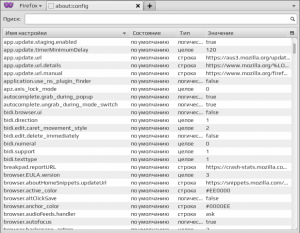
На лету. Для загрузки понадобится ознакомиться и согласиться с лицензионным соглашением.
Если вы только что скачали новую версию Mozilla Firefox и, установив ее, увидели вместо пустой страницы что-то новое и непонятное, то эта подробная инструкция для вас.
Инструкция
Сперва откройте меню «Файл» и в списке выберите «Новая вкладка». Или же вы можете нажать сочетание клавиш «Ctrl+t».
В результате должна открыться новая страница , содержащая девять одинаковых квадратов. Смысл данной страницы заключается в том, что вы можете самостоятельно настроить девять ссылок, которые будут открывать ваши любимые сайты. Каждая ссылка содержит картинку и название сайта . Нажмите на любой из квадратов, для того чтобы настроить ссылку .
В редакторе визуальной закладки вам нужно ввести адрес страницы, на которую будет вести ссылка, а также подпись к ней. Намного проще будет выбрать ссылку из списка недавно посещенных сайтов. Когда вы справитесь с выбором ссылки, нажмите на кнопку «Сохранить».
Вместо пустого серого квадрата вы увидите картинку сайта, указанного вами в настройках. Если вы щелкните по этому изображению, то попадете на нужную страничку.
Видео по теме
Театр начинается с вешалки, а с чего начинается выход в бескрайние просторы интернета? С домашней страницы. Она первой открывается вашим браузером и она, безусловно, влияет на ваше настроение. Как настроить домашнюю страницу так, чтобы каждый выход в интернет приносил радость и удовольствие?

Инструкция
Определитесь с сайтом, страница которого станет для вас «домашней», т.е. будет первой открываться в окне вашего браузера. Как выбрать такой сайт? Это может быть просто ваш любимый сайт. Это может быть сайт, с которым связана ваша работа. Пробуйте, вы сможете устанавливать и настраивать домашнюю страницу сколько вам угодно.
Далее возможны два пути. Первый – можно настроить домашнюю страницу прямо с сайта , который вы выбрали. Многие сайты устанавливают на своих страницах скрипт «Сделать домашней страницей ». Вам нужно щелкнуть по ссылке (обычно это изображение домика, либо ссылки «Сделать
